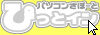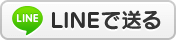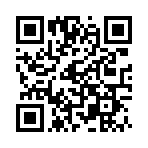言語バーが表示されない!
ずいぶん寒くなって来ましたが、いかがお過ごしでしょうか。
さて、今回は Windows 7・8で言語バーが表示されなくなってしまう
というトラブルです。

今までもよくありましたが
それ程深刻な問題ではないので取り上げる事もありませんでした。
なんですが、今回は少々深刻な状態です。
今までのパターンは、コントロールパネルの地域と言語の設定で
言語バーの表示を選択すればそれで難なく解決でした。
参考URL
Win7 https://121ware.com/qasearch/1007/app/servlet/qadoc?QID=013754
Win8 https://121ware.com/qasearch/1007/app/servlet/qadoc?QID=014242
今回の症状は、それでは表示が戻りません。
原因はどうも、Windowsアップデートと思われます。
2件続けて同様のご相談が来ましたが、どちらも前日までは問題なかったのに
翌日突然言語バーが消えていて、消えているだけならまだしも
日本語での入力が出来ない という状態との事。
という状態との事。
前日の終了時にWindowsアップデートをされたようです。
Windowsアップデート後のトラブルは今までも沢山ありまして
ネットで調べると大抵対策方法が見つかるものなんですが
今回は対策がみつかりません。
結論的には、Windowsをインストールし直せばてっとり早い。みたいな感じでした。
でも、Windowsアップデートでまた同じ状態になりかねないので...。
この問題は、Windows XPの時代からあったようですが、未だにちゃんとした解決策がないようです。
とりあえず、通常に使うことが出来るようにするために
「入力システムを拡張するctfmon.exeを起動する」
という方法を取ります。
スタートメニューの「ファイル名を指定して実行」のウインドに「ctfmon.exe」と入力してEnter。
これで、言語バーが表示されればとりあえず使えます。
毎回、言語バーが出なくて毎回これを実行するのが面倒な場合は、
スタートメニューの「ファイル名を指定して実行」のウインドに「ctfmon.exe」と入力すると
ウインドの上にアイコン付きのctfmon.exeが表示されます。

これを右クリックして、「スタートメニューに表示する」を選びます。
次に、スタートメニューをクリックすると上の方にCTFローダーというアイコンが出ます。

これをスタートメニューの中のすべてのプログラムの中の「スタートアップ」フォルダまでドラックします。
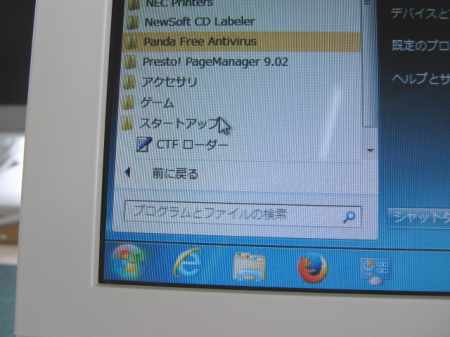
これにより、起動時に自動的にctfmon.exeが起動され言語バーが表示できます。

同じ様にWindowsアップデートしたら言語バーが表示されなくなってしまった方
上記の方法で解決しますが、自分ではちょっと...
と思われる場合はぴっとインまでお気軽にご相談下さいね
℡.0263-31-5656
 メールでのお問合せはコチラ
メールでのお問合せはコチラ
>>サイトマップ
さて、今回は Windows 7・8で言語バーが表示されなくなってしまう
というトラブルです。

今までもよくありましたが
それ程深刻な問題ではないので取り上げる事もありませんでした。
なんですが、今回は少々深刻な状態です。
今までのパターンは、コントロールパネルの地域と言語の設定で
言語バーの表示を選択すればそれで難なく解決でした。
参考URL
Win7 https://121ware.com/qasearch/1007/app/servlet/qadoc?QID=013754
Win8 https://121ware.com/qasearch/1007/app/servlet/qadoc?QID=014242
今回の症状は、それでは表示が戻りません。
原因はどうも、Windowsアップデートと思われます。
2件続けて同様のご相談が来ましたが、どちらも前日までは問題なかったのに
翌日突然言語バーが消えていて、消えているだけならまだしも
日本語での入力が出来ない
 という状態との事。
という状態との事。前日の終了時にWindowsアップデートをされたようです。
Windowsアップデート後のトラブルは今までも沢山ありまして
ネットで調べると大抵対策方法が見つかるものなんですが
今回は対策がみつかりません。
結論的には、Windowsをインストールし直せばてっとり早い。みたいな感じでした。
でも、Windowsアップデートでまた同じ状態になりかねないので...。
この問題は、Windows XPの時代からあったようですが、未だにちゃんとした解決策がないようです。
とりあえず、通常に使うことが出来るようにするために
「入力システムを拡張するctfmon.exeを起動する」
という方法を取ります。
スタートメニューの「ファイル名を指定して実行」のウインドに「ctfmon.exe」と入力してEnter。
これで、言語バーが表示されればとりあえず使えます。
毎回、言語バーが出なくて毎回これを実行するのが面倒な場合は、
スタートメニューの「ファイル名を指定して実行」のウインドに「ctfmon.exe」と入力すると
ウインドの上にアイコン付きのctfmon.exeが表示されます。

これを右クリックして、「スタートメニューに表示する」を選びます。
次に、スタートメニューをクリックすると上の方にCTFローダーというアイコンが出ます。

これをスタートメニューの中のすべてのプログラムの中の「スタートアップ」フォルダまでドラックします。
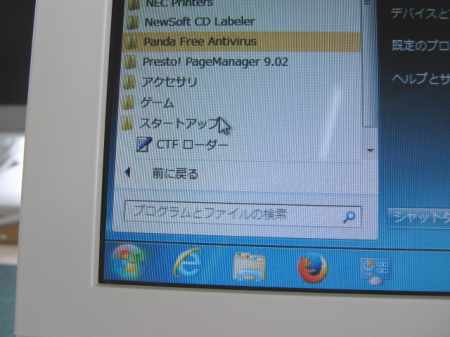
これにより、起動時に自動的にctfmon.exeが起動され言語バーが表示できます。

同じ様にWindowsアップデートしたら言語バーが表示されなくなってしまった方
上記の方法で解決しますが、自分ではちょっと...
と思われる場合はぴっとインまでお気軽にご相談下さいね

℡.0263-31-5656
 メールでのお問合せはコチラ
メールでのお問合せはコチラ>>サイトマップ

タグ :言語バーが無い